Top 10 Convertidores de MOV a MP4 para Convertir MOV a MP4 para Mac / Windows
Top 10 Convertidores de MOV a MP4 para Convertir MOV a MP4 para Mac / Windows
por Ella Baché
¿Existe alguna forma gratuita de convertir MOV a MP4?
La gente busca un convertidor de MOV a MP4 gratuito para su uso posterior. Pero puede ser muy difícil convertir MOV a MP4, especialmente si no puede asegurar el convertidor para Mac y Windows. Bueno, eso ya no debería ser un problema para ti. ¿Por qué? Este artículo comparte los mejores 10 programa para convertir videos MOV a MP4 gratis, con una introducción y una guía de uso. Puedes elegir el que mejor se adapte a tus necesidades entre los siguientes convertidores de vídeo. Ahora comencemos con la mejor alternativa gratuita a MOV to MP4 Converter, UniConverter.
Parte 1. La Mejor Alternativo a MOV to MP4 Converter para Convertir MOV a MP4 - UniConverter
UniConverter es el conversor MOV a MP4 más completo y potente. El programa tiene la interfaz más intuitiva, completa, fluida y fácil de usar. Tiene una excelente conversión por lotes y funciones multitarea que te permitirán convertir tus videos a múltiples formatos de salida con facilidad. Además, UniConverter tiene una velocidad de conversión súper rápida y es fácilmente compatible con una gran cantidad de formatos de vídeo para diversos dispositivos.
Es un conversor de vídeo todo en uno. Y si deseas obtener una guía detallada sobre cómo convertir MOV a MP4 con UniConverter, ves aquí.

UniConverter
- Convierte MOV a MP4, AVI, MKV, WMV y más de 150 formatos de video / audio.
- Edita el video usando sus funciones de edición incorporadas como dividir, fusionar, recortar, agregar saturación y brillo a los videos.
- Transfiere tus canciones de video o música convertidas a tus dispositivos móviles con USB conectado.
- Ofrece un conjunto de herramientas como creador de GIF, convertidor de realidad virtual, grabador de pantalla, etc.
- Descarga videos en línea de más de 1,000 sitios populares, como YouTube, Facebook, VEVO y más.
- Graba tus videos en DVD o copia el archivo de DVD como respaldo.
Cómo Convertir Video MOV a MP4 con UniConverter
Antes de comenzar, puedes ver el video tutorial primero para tener una idea aproximada de cómo convertir MOV a MP4 en Mac. Ten en cuenta que la versión de Windows funciona casi igual.
Importar archivos MOV al convertidor MOV a MP4
Arrastra y suelta tus videos MOV al convertidor o haz clic en el botón "Agregar archivos" en la parte superior izquierda para cargar archivos MOV desde tu computadora.

Convertir MOV en MP4
Presiona el "Convertir todos los archivos a" en la parte inferior de la pestaña para obtener la bandeja de formato, vayas a la pestaña "Video" y selecciona MP4 como formato de salida.

Iniciar la conversión de MOV a MP4
Vuelve a la ventana principal y haz clic en el botón Convertir o Convertir todo para comenzar a convertir MOV a MP4 en tu Mac o Windows.

Parte 2. Los 9 Principales Convertidores de MOV a MP4 Gratis
Media.io
Como sabes, hay innumerables programas para convertir mov a mp4 online lo que te permite convertir gratis MOV a MP4 en línea. Para ahorrar tiempo, seleccionamos el mejor convertidor de MOV a MP4 online gratis para su referencia: Media.io, que convierte MOV a MP4, AVI, WMV, MKV, MP3, WAV y la mayoría de los formatos de audio / video opulares.
Cómo convertir video MOV a MP4 online gratis con Media.io
Paso 1. Haz clic + para cargar el archivo MOV en el convertidor MOV a MP4 gratuito en línea.
Paso 2. Selecciona MP4 al lado de Convertir a: para pasar MOV a MP4 gratis.
Paso 3. Clic Convertir para comenzar a convertir MOV a MP4 gratis en línea.
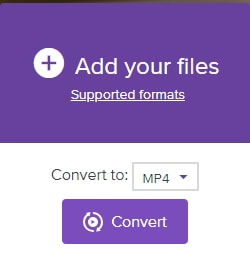
VLC
Conocido como uno de los reproductores multimedia más populares, VLC puede sorprenderlo por su capacidad de ocultación para convertir MOV a MP4, MKV, AVI y muchos otros formatos de archivos multimedia. Sin más preámbulos, comencemos siguiendo el tutorial Paso a Paso sobre la conversión gratuita de MOV a MP4.
Cómo Convertir MOV a MP4 con VLC en Windows / Mac
Primero descarga e instala el reproductor multimedia VLC en tu computadora, ábrelo y vayas a Medios > Convertir / Guardar... para obtener la ventana principal para la conversión gratuita de MOV a MP4.
Paso 2. Haz clic en Agregar ... o arrastra y suelta directamente el archivo MOV que desees en VLC. Después de eso, haz clic en Convertir / Guardar en la parte inferior para ingresar a la ventana Convertir .
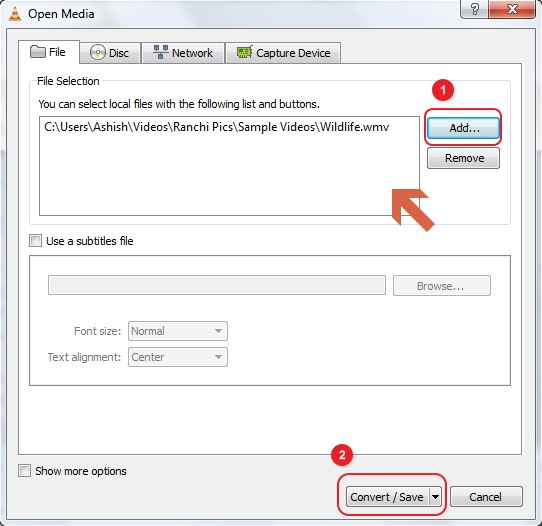
Paso 3. Elige Video - + (MP3) MP4 desde el cuadro Configuración y haz clic en Examinar para especificar el Destino para guardar los archivos .mp4 convertidos. Cuando todo esté configurado, simplemente presiona Inicio para convertir MOV a MP4 en VLC.
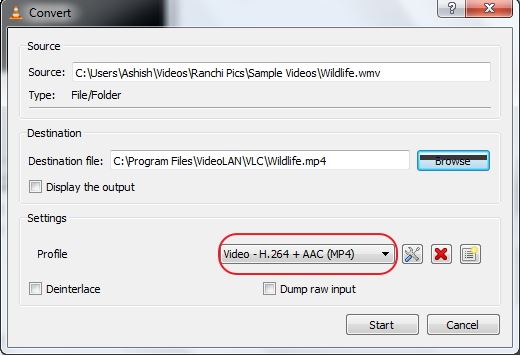
Nota: Si eres usuario de Mac, vayas a Convertir MOV a MP4 usando en Mac para obtener instrucciones detalladas.
Handbrake
También recomendamos Handbrake como un convertidor de MOV a MP4 flexible y gratuito disponible para Mac / Windows / Linux. Aunque su interfaz es un poco compleja, el tutorial Paso a Paso lo hará fácil y claro de seguir.
Cómo convertir MOV a MP4 gratis con Handbrake
Paso 1. Ejecuta el icono del programa en tu computadora y establece la ruta predeterminada cuando se te solicite.
Paso 2. En la parte superior de la ventana del programa, selecciona Fuente y elige la opción Archivo de video de la lista desplegable. Busca el archivo MOV a convertir, selecciona y haz clic en Abrir . HandBrake ofrece muchos ajustes preestablecidos, que puedes elegir según tu dispositivo. El archivo seleccionado se enumerará bajo el encabezado Fuente .
Paso 3. Vayas a la configuración del contenedor y selecciona el formato MP4 de la lista desplegable. Dentro de esta misma ventana, haz clic en Examinar . Elige el destino para tu archivo de salida y proporcione un nombre adecuado para este archivo. Guarda el archivo en la misma ubicación que la fuente y luego haz clic en Guardar .
Paso 4. Regresa a HandBrake's y haz clic en el botón Inicio . El proceso comenzaría y el progreso sería visible en la parte inferior de la ventana.

Freemake
Freemake es otro convertidor gratuito de MOV a MP4 que no puede perderse, su interfaz bien diseñada hace que MOV a MP4 ya no sea un proceso complicado.
Cómo convertir gratis MOV a MP4 usando Freemake Freeware
Paso 1. Busca y haz clic en el botón + Video para que puedas agregar los videos que te gustaría convertir al formato MP4. Alternativamente, puedes arrastrar y soltar los videos MOV respectivos desde la fuente a la interfaz principal. Puedes agregar tantos videos como quieras.
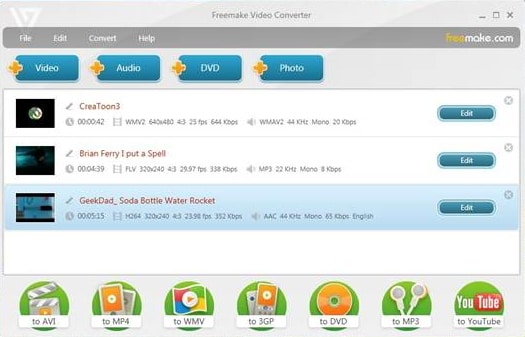
Paso 2. En la interfaz del programa, haz clic en la opción to MP4 . Este es el formato de salida para tus videos cargados. Una vez hecho esto, selecciona un preset. Puedes optar por utilizar uno de los ajustes preestablecidos listos o crear uno personalizado. Sin embargo, recomendamos el ajuste preestablecido Igual que la fuente .
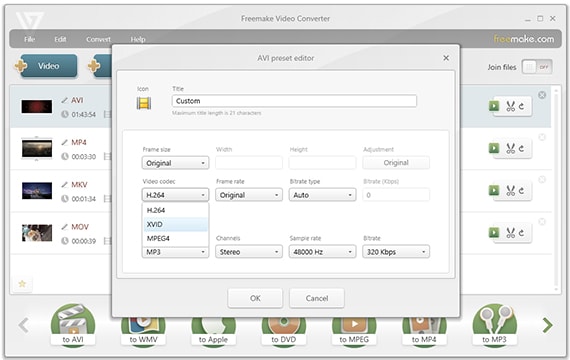
Paso 3. Busca y haz clic en el botón etiquetado Convertir para comenzar a convertir MOV a MP4. Una vez que se selecciona este botón, el proceso de descarga comenzará automáticamente. Puedes controlar el progreso en la barra de estado. El programa notificará cuando el proceso se complete con éxito.
Este es un conversor MOV a MP4 muy eficaz y está disponible de forma gratuita. Descarga la versión de prueba gratuita antes de decidirte por tenerla para su uso. Las funciones de edición que ofrece este programa son muy potentes para facilitar la edición. Esto se complementa con altas velocidades de conversión y una calidad garantizada para el vídeo convertido. Las características destacadas son ajustes de perfil ordenados, relación de aspecto ajustable, calculadora de bitrate y opción de instantáneas.
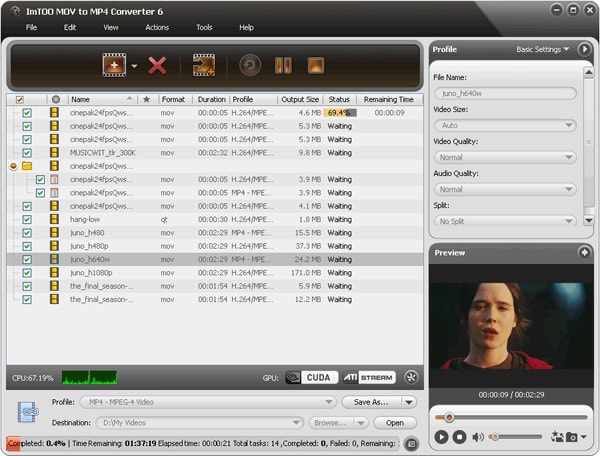
Pros: Este es uno de los pocos conversores con tecnología avanzada para la edición de vídeo, la cual te permite dividir y personalizar a través del ajuste de los parámetros de vídeo clave.
Contras: Sólo puede ser compatible con algunos formatos de vídeo.
Un programa muy versátil para permitir cualquier tipo de edición que desees. Te ofrece opciones ilimitadas para convertir vídeo y audio mientras que Windows es la plataforma principal que soporta. Su disponibilidad como versión gratuita se suma a los beneficios que disfrutarsá una vez que lo hayas elegido para todas tus tareas de edición de vídeo. Se trata de un conversor todo en uno para vídeos, por lo que obtendrás lo mejor de él. Puedes descargar archivos de vídeo de muchos sitios, editarlos como desees y luego reproducirlos en diferentes plataformas y dispositivos portátiles.
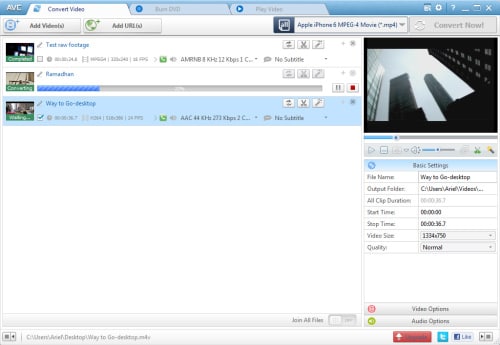
Pros: Funciona a velocidades muy altas, tiene garantía de alta calidad de los archivos convertidos y permite la conversión por lotes de muchos archivos a la vez.
Contras: Tarda mucho tiempo en cargar videos.
Al convertir MOV a MP4 con este programa, podrás hacer muchas cosas al mismo tiempo; Crear DVDs con menú, extraer DVDs a todos los formatos, convertir más de 250 formatos de vídeo y audio, eliminar la protección DRM, descargar videos de más de mil sitios, reproducir cualquier vídeo y audio, editar y retocar vídeos, así como buscar e incorporar metadatos de vídeo.
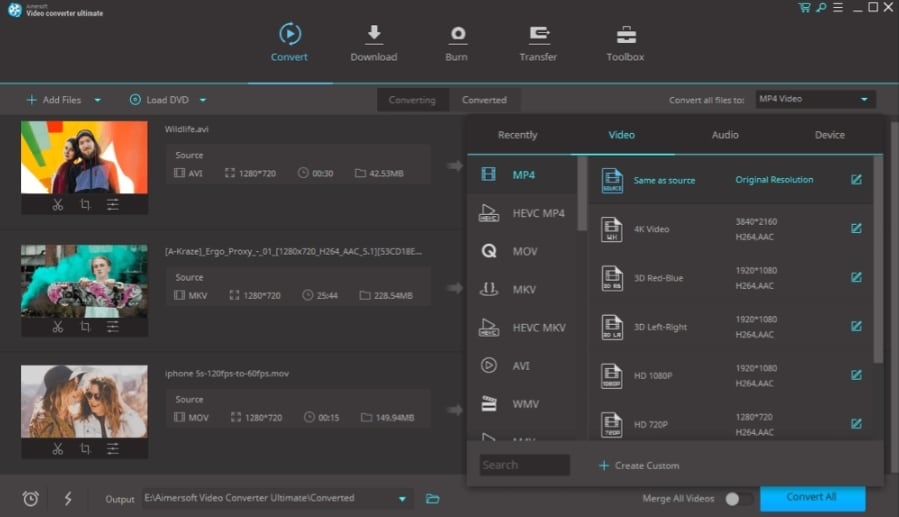
Pros: Las velocidades de conversión son 30X más rápidas, y te ahorrarán tiempo ya que la codificación y decodificación de vídeos se aceleran a una velocidad que te gustará. Con tales velocidades, podrás disfrutar de una reproducción suave, mientras que la calidad siempre será algo que estará garantizado.
Cons: Hay algunas limitaciones en la conversión por lotes.
MP4 es uno de los muchos formatos que son compatibles con este programa para hacer la edición de vídeo divertida y profesional. Viene con la estabilidad y la exhaustividad de unas funciones que te encantarán. Puede realizar muchas tareas de edición como recortar, cortar, combinar y añadir subtítulos a tu vídeo con este programa.
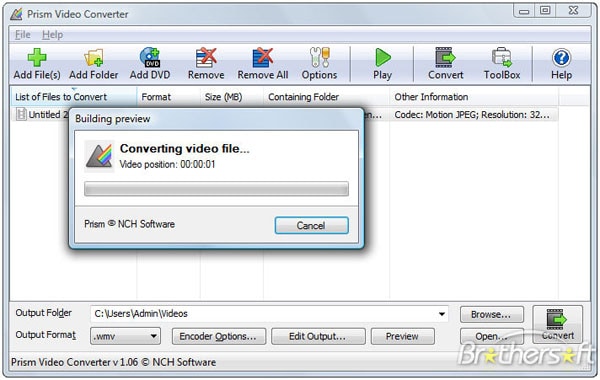
Pros: La interfaz intuitiva es una de las características que se destacan de este software, ya que hace la edición muy fácil.
Cons: Falta la función de conversión por lotes.
Necesitas conocer las características de este programa para entender por qué es el querido de muchas personas que están en el negocio de la edición de vídeo. Puede convertir muchos formatos populares de vídeo y audio, puede extraer el audio del archivo de vídeo, puede descargar y luego convertir videos con facilidad y tiene velocidades de conversión súper rápidas. La mayor ventaja de usar el programa es la conversión por lotes, ya que te permitirá manejar tantos archivos como sea posible. Eso te ahorrará mucho tiempo que perderías al convertir archivos de forma individual. La facilidad de uso es otro beneficio que sacar de este programa gracias a su interfaz fácil de usar.
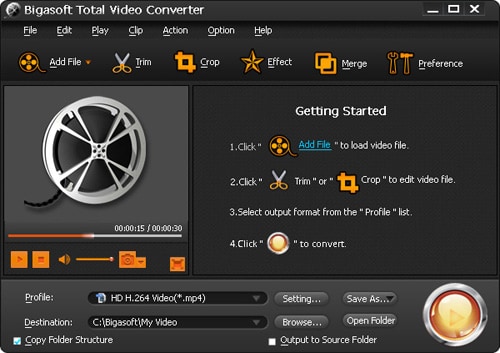
Pros: Facilidad de uso e interfaz amigable.
Cons: Falta de soporte al cliente, y no incluye muchas de las herramientas de edición que puedes esperar.
Ella Baché
staff Editor
Comentarios